आप अपने PlayStation पोर्टेबल (PSP) को दीवार के आउटलेट में प्लग किए गए AC अडैप्टर या अपने कंप्यूटर से जुड़ी एक मिनी USB केबल का उपयोग करके चार्ज कर सकते हैं। PSP में लगभग 4-5 घंटे की बैटरी लाइफ होती है, और सॉफ़्टवेयर अपडेट को पूरा करने के लिए आपको डिवाइस को पूरी तरह से चार्ज करना होगा। नारंगी रोशनी आने तक प्रतीक्षा करना न भूलें!
कदम
विधि 1 में से 2: AC अडैप्टर का उपयोग करके चार्ज करना

चरण 1. AC अडैप्टर पोर्ट का पता लगाएँ।
इस एडॉप्टर को डिवाइस के निचले दाएं कोने में पीले छेद में प्लग करना होगा। PSP एक केबल के साथ आता है जिसे छेद में डाला जा सकता है।

चरण 2. AC अडैप्टर कनेक्ट करें।
एडॉप्टर के PSP से कनेक्ट होने के बाद, एडेप्टर के दूसरे सिरे को वॉल आउटलेट में प्लग करें।
पीएसपी 5 वोल्ट एसी एडाप्टर का उपयोग करता है। यदि आप एडॉप्टर को बदलना चाहते हैं, तो सुनिश्चित करें कि वोल्टेज मान उपयुक्त है ताकि डिवाइस सिस्टम क्षतिग्रस्त न हो।

चरण 3. पावर लाइट के नारंगी होने की प्रतीक्षा करें।
बिजली की रोशनी चमकेगी और पहले हरी होगी, फिर बिजली के कनेक्शन को इंगित करने के लिए लगातार चालू करें और नारंगी को चालू करें। यदि प्रकाश नारंगी नहीं होता है, तो जांच लें कि एडॉप्टर ठीक से जुड़ा हुआ है और डिवाइस के पीछे की बैटरी ठीक से बैठी है।

चरण 4. डिवाइस को 4-5 घंटे के लिए चार्ज करें।
इस तरह, यह पूरी तरह से चार्ज हो जाएगा ताकि आप अपने डिवाइस का अधिक समय तक उपयोग कर सकें।
विधि 2 में से 2: USB का उपयोग करके चार्ज करना

चरण 1. पीएसपी चालू करें।
यदि डिवाइस में अभी भी पावर बची है और आप अपने PSP को AC अडैप्टर के बजाय USB केबल का उपयोग करके चार्ज करना चाहते हैं, तो आप PSP सेटिंग्स को एडजस्ट करके ऐसा कर सकते हैं।
- भले ही उचित सेटिंग्स सक्षम हों, फिर भी PSP को USB के माध्यम से चार्ज करने के लिए चालू होना चाहिए।
- नोट: यह विधि पहली पीढ़ी के PSP मॉडल (1000 श्रृंखला) द्वारा समर्थित नहीं है।
- USB के माध्यम से चार्ज करते समय खेल नहीं खेले जा सकते।

चरण 2. स्वागत मेनू से "सेटिंग" मेनू पर जाएं।
उद्घाटन मेनू को बाईं ओर खिसकाकर "सेटिंग" मेनू तक पहुँचा जा सकता है।

चरण 3. "सिस्टम सेटिंग्स" चुनें।
सिस्टम सेटिंग्स तक पहुंचने के लिए "सेटिंग्स" मेनू पर स्वाइप करें।

चरण 4. "USB चार्ज" विकल्प को सक्षम करें।
यह विकल्प "सिस्टम सेटिंग्स" मेनू में है और यूएसबी के माध्यम से चार्जिंग को सक्षम करने के लिए कार्य करता है।

चरण 5. "यूएसबी ऑटो कनेक्ट" विकल्प चालू करें।
यह विकल्प "USB चार्ज" के अंतर्गत उसी मेनू में है।
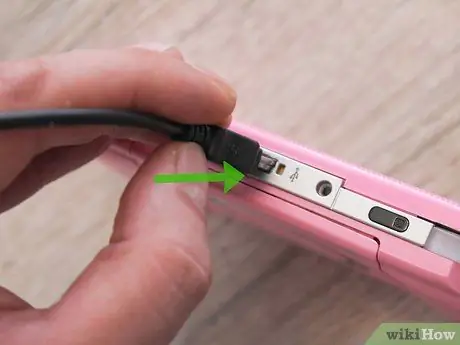
चरण 6. मिनी यूएसबी केबल को पीएसपी से कनेक्ट करें।
मिनी यूएसबी पोर्ट डिवाइस के टॉप पर है।
पीएसपी 5 पिन मिनी-बी यूएसबी पोर्ट का उपयोग करता है। इन विशिष्टताओं से मेल खाने वाले अन्य केबलों का भी उपयोग किया जा सकता है।

चरण 7. USB केबल के दूसरे सिरे को पावर स्रोत से कनेक्ट करें।
आप इस केबल को USB अडैप्टर से कंप्यूटर या वॉल आउटलेट से कनेक्ट कर सकते हैं।
यदि आप दीवार के आउटलेट के बजाय मिनी यूएसबी केबल को अपने कंप्यूटर से कनेक्ट करते हैं, तो चार्ज करने के लिए लैपटॉप और पीएसपी दोनों को चालू करना होगा।

चरण 8. पावर लाइट के नारंगी होने की प्रतीक्षा करें।
बिजली की रोशनी पहले चमकेगी और हरी होगी, फिर बिजली के कनेक्शन को इंगित करने के लिए लगातार चालू करें और नारंगी को चालू करें। यदि प्रकाश नारंगी नहीं होता है, तो जांच लें कि एडॉप्टर ठीक से जुड़ा हुआ है और डिवाइस के पीछे की बैटरी ठीक से बैठी है।

चरण 9. डिवाइस को 6-8 घंटे के लिए चार्ज करें।
USB के माध्यम से चार्ज करना AC अडैप्टर के माध्यम से चार्ज होने से अधिक समय लेता है। हालाँकि, यह प्रतीक्षा PSP को पूरी तरह से चार्ज कर सकती है ताकि आप इसे अधिक समय तक उपयोग कर सकें।
टिप्स
- आप स्क्रीन के निचले भाग में, PSP लोगो के दाईं ओर स्थित बटन को दबाकर बैटरी पावर बचाने के लिए PSP स्क्रीन को मंद कर सकते हैं।
- आप वायरलेस नेटवर्क को अक्षम करके भी बिजली बचा सकते हैं। डिवाइस के ऊपरी बाएँ कोने में सिल्वर स्विच को स्लाइड करें।







